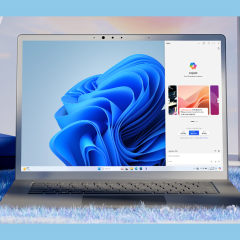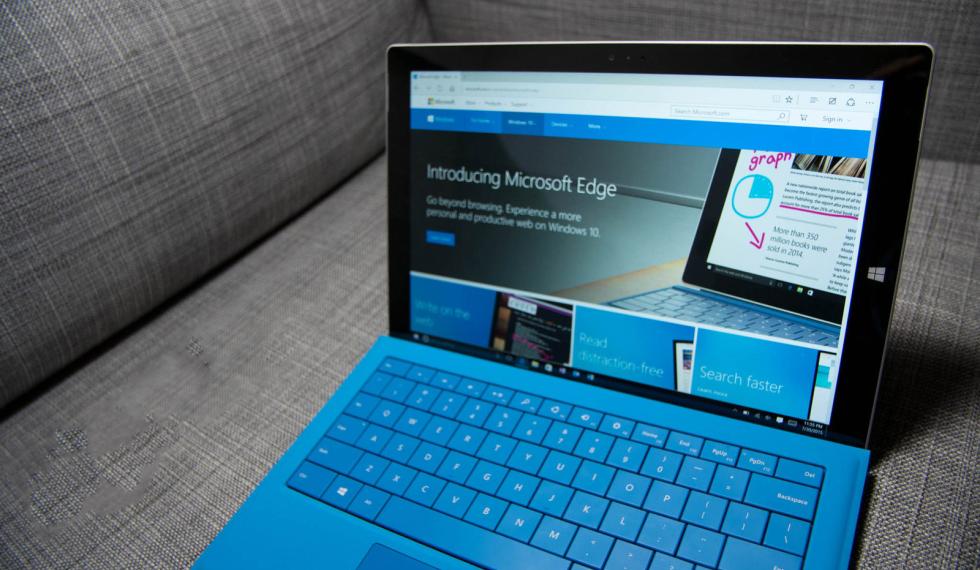
Ο Microsoft Edge έκανε την εμφάνιση του για πρώτη φορά με τα Windows 10 και στόχος του είναι η αντικατάσταση του Internet Explorer και η Microsoft τον έχει εξοπλίσει με μια από τις πληρέστερες μηχανές browsing. Πέραν όμως των δυνατοτήτων του στο browsing, υπάρχουν σημεία για τα οποία οι χρήστες διαμαρτύρονται, όπως η απουσία ρυθμίσεων προσαρμογής.
Όχι άδικα, θα σημειώσουμε εμείς, μιας και οι περισσότεροι από εμάς έχουμε συνηθίσει εδώ και αρκετά χρόνια να χρησιμοποιούμε τα πρόσθετα που έχουν διαθέσιμα τόσο ο Firefox, όσο και το αντίπαλο δέος, ο Chrome. Κάτι ανάλογο λοιπόν περιμέναμε από τον Edge το οποίο σε πρώτη φάση δεν ήρθε.
[caption id="attachment_26195" align="aligncenter" width="1500"]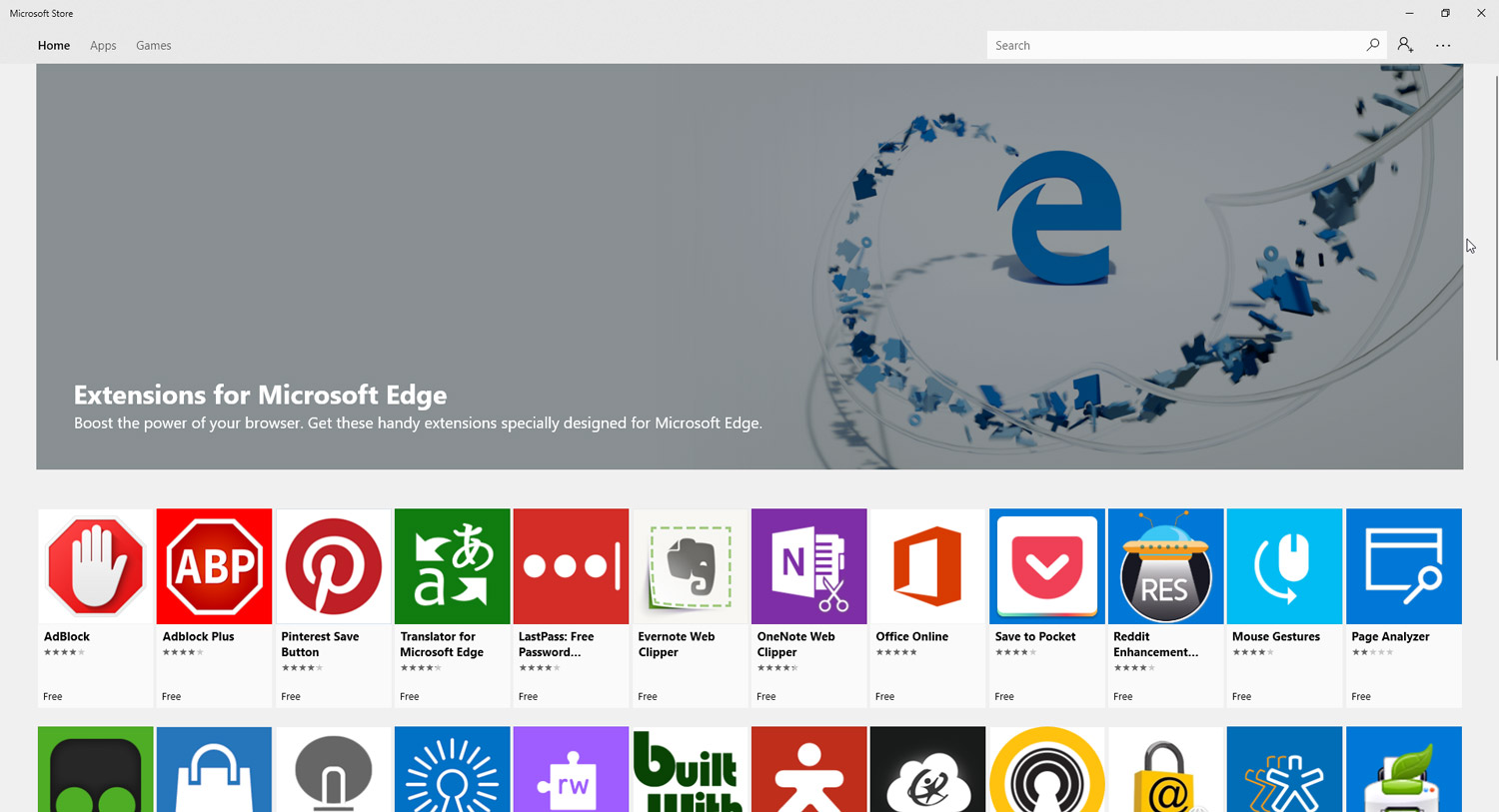 Πλέον υπάρχουν αρκετά διαθέσιμα Extensions για τον Microsoft Edge[/caption]
Πλέον και μετά τις προσθήκες που έχει κάνει η Microsoft τόσο στα Windows 10, όσο και στον Edge, υπάρχουν διαθέσιμα Extensions για τον browser που έρχεται μαζί με τα Windows 10. Αν μάλιστα κάνει κανείς αναζήτηση στο Εκεί που ακόμα χρειάζεται βελτίωση είναι οι επιλογές ρυθμίσεων, οι οποίες στην παρούσα φάση απέχουν από τις διαθέσιμες στους άλλους browser.
Πάμε να δούμε μαζί πως μπορούμε να ξεπεράσουμε αυτόν τον περιορισμό στον Edge και να μας δοθεί πρόσβαση σε ρυθμίσεις που θα μας δώσουν τη δυνατότητα παραμετροποίησης κάποιων επιπλέον στοιχείων του Edge.
Αυτές οι ρυθμίσεις υπάρχουν στον Edge αλλά η Microsoft έχει επιλέξει μέχρι στιγμής να τις έχει κρυμμένες από τα... αδιάκριτα βλέμματα. Εμείς θα ενεργοποιήσουμε αυτές τις κρυφές επιλογές σε τρία απλά βήματα:
Πλέον υπάρχουν αρκετά διαθέσιμα Extensions για τον Microsoft Edge[/caption]
Πλέον και μετά τις προσθήκες που έχει κάνει η Microsoft τόσο στα Windows 10, όσο και στον Edge, υπάρχουν διαθέσιμα Extensions για τον browser που έρχεται μαζί με τα Windows 10. Αν μάλιστα κάνει κανείς αναζήτηση στο Εκεί που ακόμα χρειάζεται βελτίωση είναι οι επιλογές ρυθμίσεων, οι οποίες στην παρούσα φάση απέχουν από τις διαθέσιμες στους άλλους browser.
Πάμε να δούμε μαζί πως μπορούμε να ξεπεράσουμε αυτόν τον περιορισμό στον Edge και να μας δοθεί πρόσβαση σε ρυθμίσεις που θα μας δώσουν τη δυνατότητα παραμετροποίησης κάποιων επιπλέον στοιχείων του Edge.
Αυτές οι ρυθμίσεις υπάρχουν στον Edge αλλά η Microsoft έχει επιλέξει μέχρι στιγμής να τις έχει κρυμμένες από τα... αδιάκριτα βλέμματα. Εμείς θα ενεργοποιήσουμε αυτές τις κρυφές επιλογές σε τρία απλά βήματα:
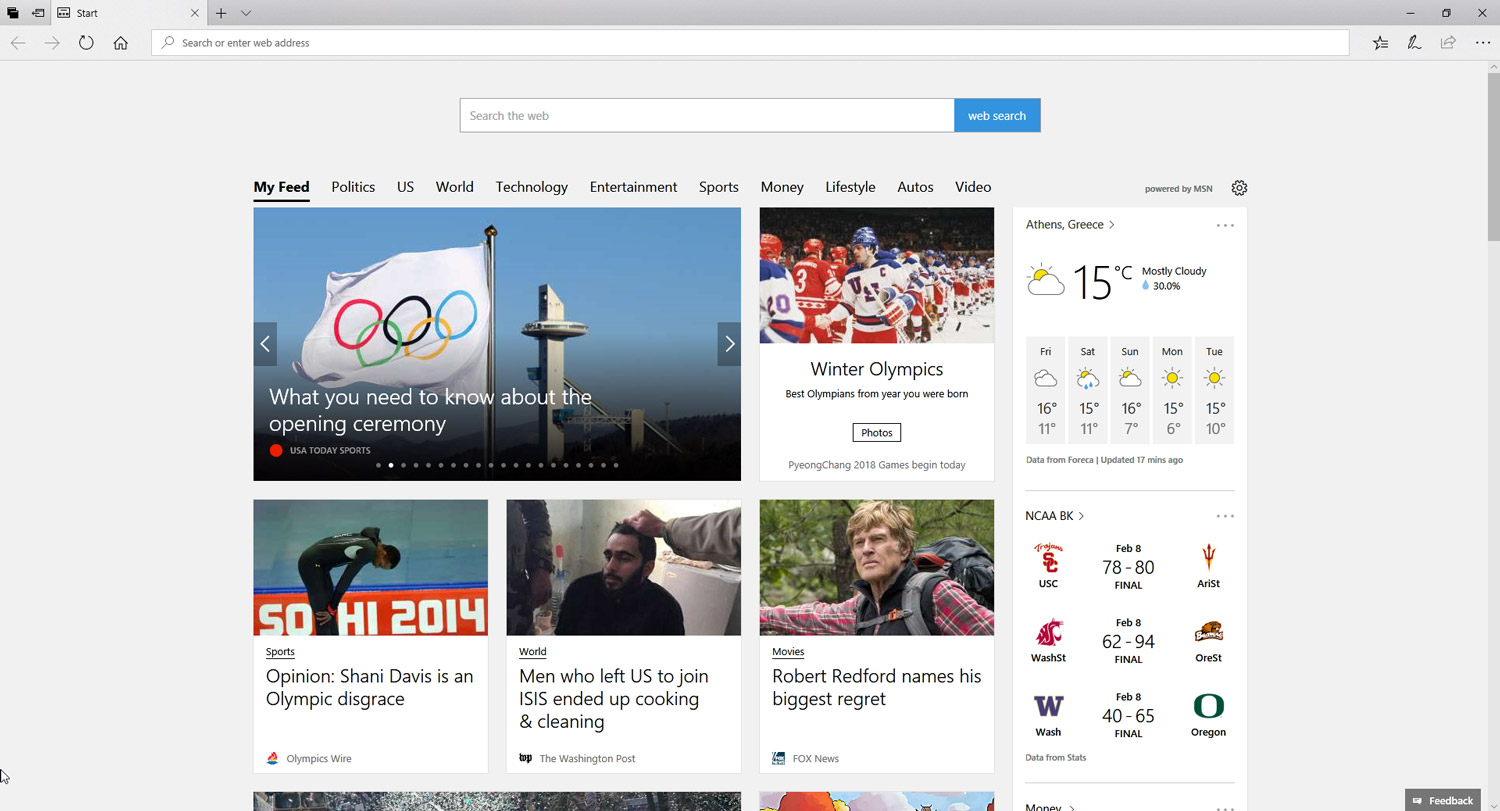 1 - Ανοίγουμε τον Edge.
1 - Ανοίγουμε τον Edge.
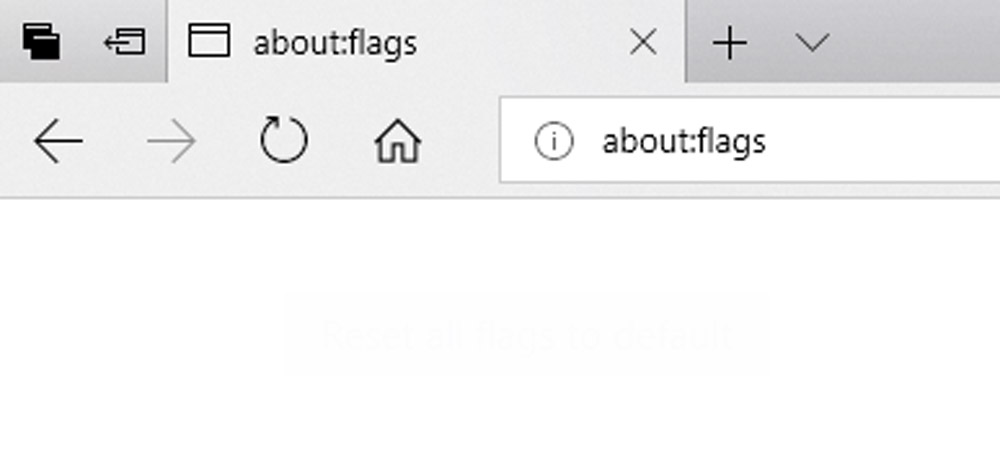 2 - Στη γραμμή διευθύνσεων θα πληκτρολογήσουμε about:flags και θα πατήσουμε το Enter.
2 - Στη γραμμή διευθύνσεων θα πληκτρολογήσουμε about:flags και θα πατήσουμε το Enter.
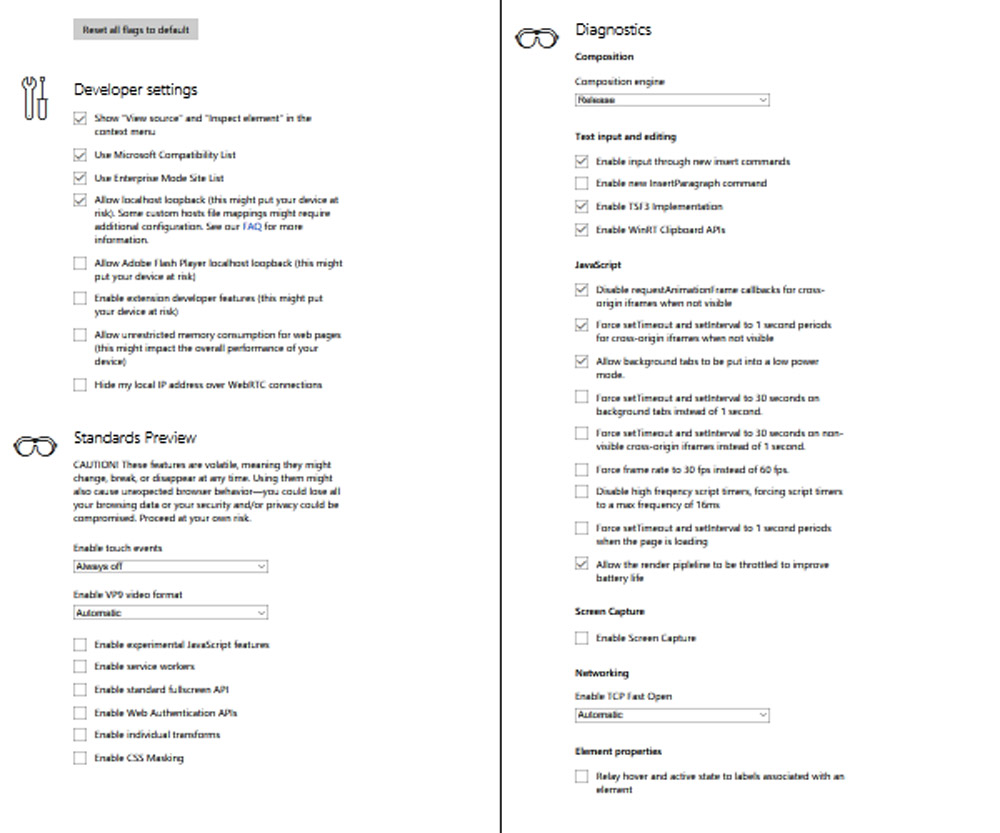 3 - Το μενού ρυθμίσεων που εμφανίστηκε είναι το βασικό. Πατώντας Ctrl + Shift + D άμεσα ενεργοποιείτε το κρυφό διαγνωστικό μενού.
Κατεβαίνοντας προς τα κάτω στην οθόνη θα δείτε τος νέες επιλογές που εμφανίστηκαν και σας δίνουν τη δυνατότητα να παραμετροποίησετε σε αρκετά σημεία για τα οποία δεν είχατε πρόσβαση αρχικά.
Όσοι δεν είναι εξοικειωμένοι με διαγνωστικά εργαλεία είναι πιθανόν οι κρυφές αυτές ρυθμίσεις να τους φανούν κάπως ξένες, παρόλα αυτά με λίγο ψάξιμο θα δείτε ότι υπάρχουν αρκετές ενδιαφέρουσες επιλογές. Για παράδειγμα εμείς ξεχωρίσαμε εκείνη που περιορίζει το frame rate στα 30fps αντί για τα 60fps εξοικονομώντας μας έτσι επεξεργαστική ισχύ και αν εφόσον πρόκειται για laptop αντίστοιχα και μπαταρία. Επιπλέον μας άρεσε η επιλογή για screen capture που υπάρχει ενσωματωμένη στο browser και μπορούμε να την ενεργοποιήσουμε από το κρυφό μενού.
Ρίξτε μια ματιά για τις διαθέσιμες ρυθμίσεις, "παίξτε" μαζί τους, αλλά να θυμάστε, με κάποιο επόμενο update η Microsoft μπορεί να αφαιρέσει αυτή τη δυνατότητα.
3 - Το μενού ρυθμίσεων που εμφανίστηκε είναι το βασικό. Πατώντας Ctrl + Shift + D άμεσα ενεργοποιείτε το κρυφό διαγνωστικό μενού.
Κατεβαίνοντας προς τα κάτω στην οθόνη θα δείτε τος νέες επιλογές που εμφανίστηκαν και σας δίνουν τη δυνατότητα να παραμετροποίησετε σε αρκετά σημεία για τα οποία δεν είχατε πρόσβαση αρχικά.
Όσοι δεν είναι εξοικειωμένοι με διαγνωστικά εργαλεία είναι πιθανόν οι κρυφές αυτές ρυθμίσεις να τους φανούν κάπως ξένες, παρόλα αυτά με λίγο ψάξιμο θα δείτε ότι υπάρχουν αρκετές ενδιαφέρουσες επιλογές. Για παράδειγμα εμείς ξεχωρίσαμε εκείνη που περιορίζει το frame rate στα 30fps αντί για τα 60fps εξοικονομώντας μας έτσι επεξεργαστική ισχύ και αν εφόσον πρόκειται για laptop αντίστοιχα και μπαταρία. Επιπλέον μας άρεσε η επιλογή για screen capture που υπάρχει ενσωματωμένη στο browser και μπορούμε να την ενεργοποιήσουμε από το κρυφό μενού.
Ρίξτε μια ματιά για τις διαθέσιμες ρυθμίσεις, "παίξτε" μαζί τους, αλλά να θυμάστε, με κάποιο επόμενο update η Microsoft μπορεί να αφαιρέσει αυτή τη δυνατότητα.
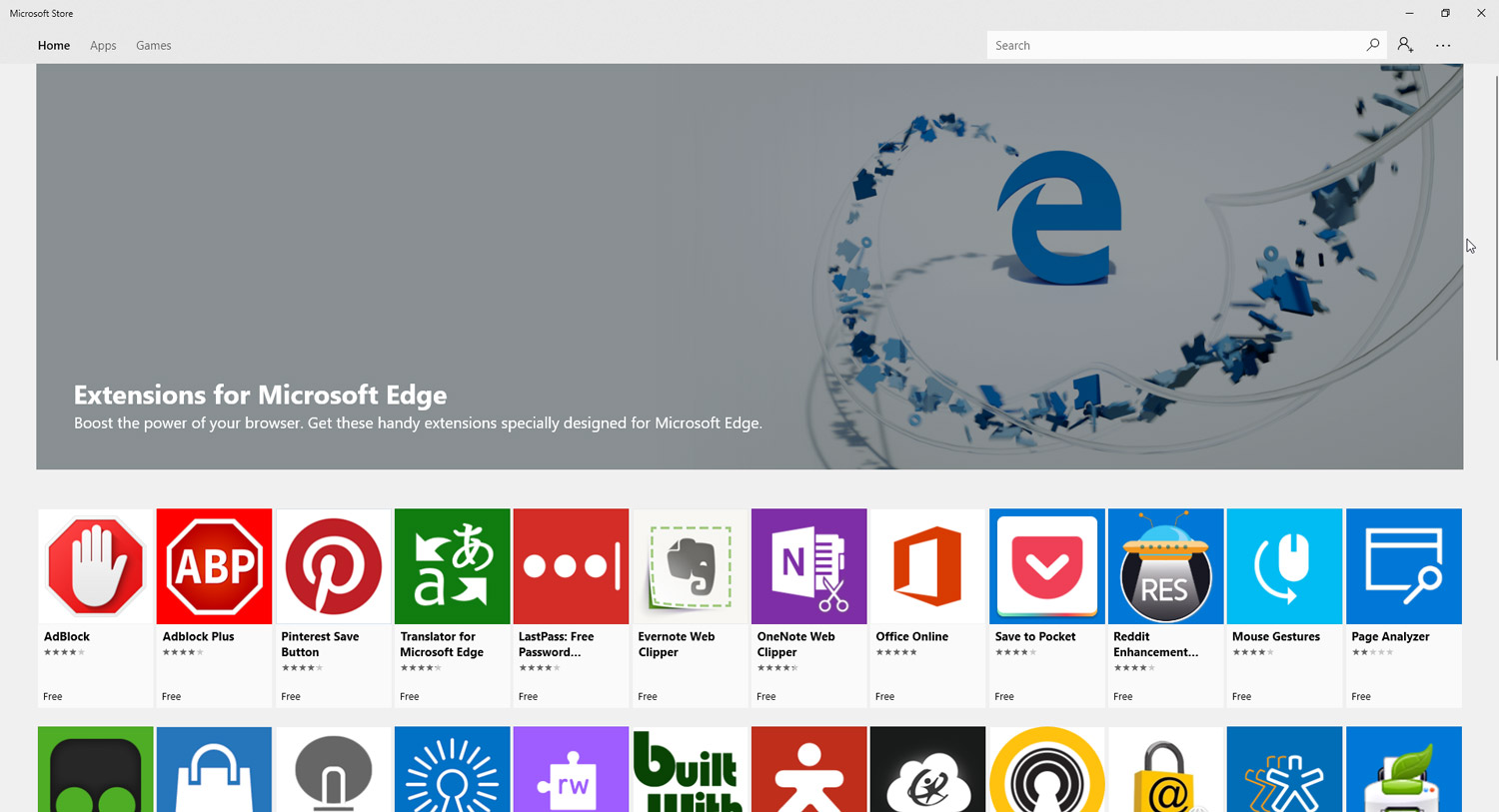 Πλέον υπάρχουν αρκετά διαθέσιμα Extensions για τον Microsoft Edge[/caption]
Πλέον και μετά τις προσθήκες που έχει κάνει η Microsoft τόσο στα Windows 10, όσο και στον Edge, υπάρχουν διαθέσιμα Extensions για τον browser που έρχεται μαζί με τα Windows 10. Αν μάλιστα κάνει κανείς αναζήτηση στο Εκεί που ακόμα χρειάζεται βελτίωση είναι οι επιλογές ρυθμίσεων, οι οποίες στην παρούσα φάση απέχουν από τις διαθέσιμες στους άλλους browser.
Πάμε να δούμε μαζί πως μπορούμε να ξεπεράσουμε αυτόν τον περιορισμό στον Edge και να μας δοθεί πρόσβαση σε ρυθμίσεις που θα μας δώσουν τη δυνατότητα παραμετροποίησης κάποιων επιπλέον στοιχείων του Edge.
Αυτές οι ρυθμίσεις υπάρχουν στον Edge αλλά η Microsoft έχει επιλέξει μέχρι στιγμής να τις έχει κρυμμένες από τα... αδιάκριτα βλέμματα. Εμείς θα ενεργοποιήσουμε αυτές τις κρυφές επιλογές σε τρία απλά βήματα:
Πλέον υπάρχουν αρκετά διαθέσιμα Extensions για τον Microsoft Edge[/caption]
Πλέον και μετά τις προσθήκες που έχει κάνει η Microsoft τόσο στα Windows 10, όσο και στον Edge, υπάρχουν διαθέσιμα Extensions για τον browser που έρχεται μαζί με τα Windows 10. Αν μάλιστα κάνει κανείς αναζήτηση στο Εκεί που ακόμα χρειάζεται βελτίωση είναι οι επιλογές ρυθμίσεων, οι οποίες στην παρούσα φάση απέχουν από τις διαθέσιμες στους άλλους browser.
Πάμε να δούμε μαζί πως μπορούμε να ξεπεράσουμε αυτόν τον περιορισμό στον Edge και να μας δοθεί πρόσβαση σε ρυθμίσεις που θα μας δώσουν τη δυνατότητα παραμετροποίησης κάποιων επιπλέον στοιχείων του Edge.
Αυτές οι ρυθμίσεις υπάρχουν στον Edge αλλά η Microsoft έχει επιλέξει μέχρι στιγμής να τις έχει κρυμμένες από τα... αδιάκριτα βλέμματα. Εμείς θα ενεργοποιήσουμε αυτές τις κρυφές επιλογές σε τρία απλά βήματα:
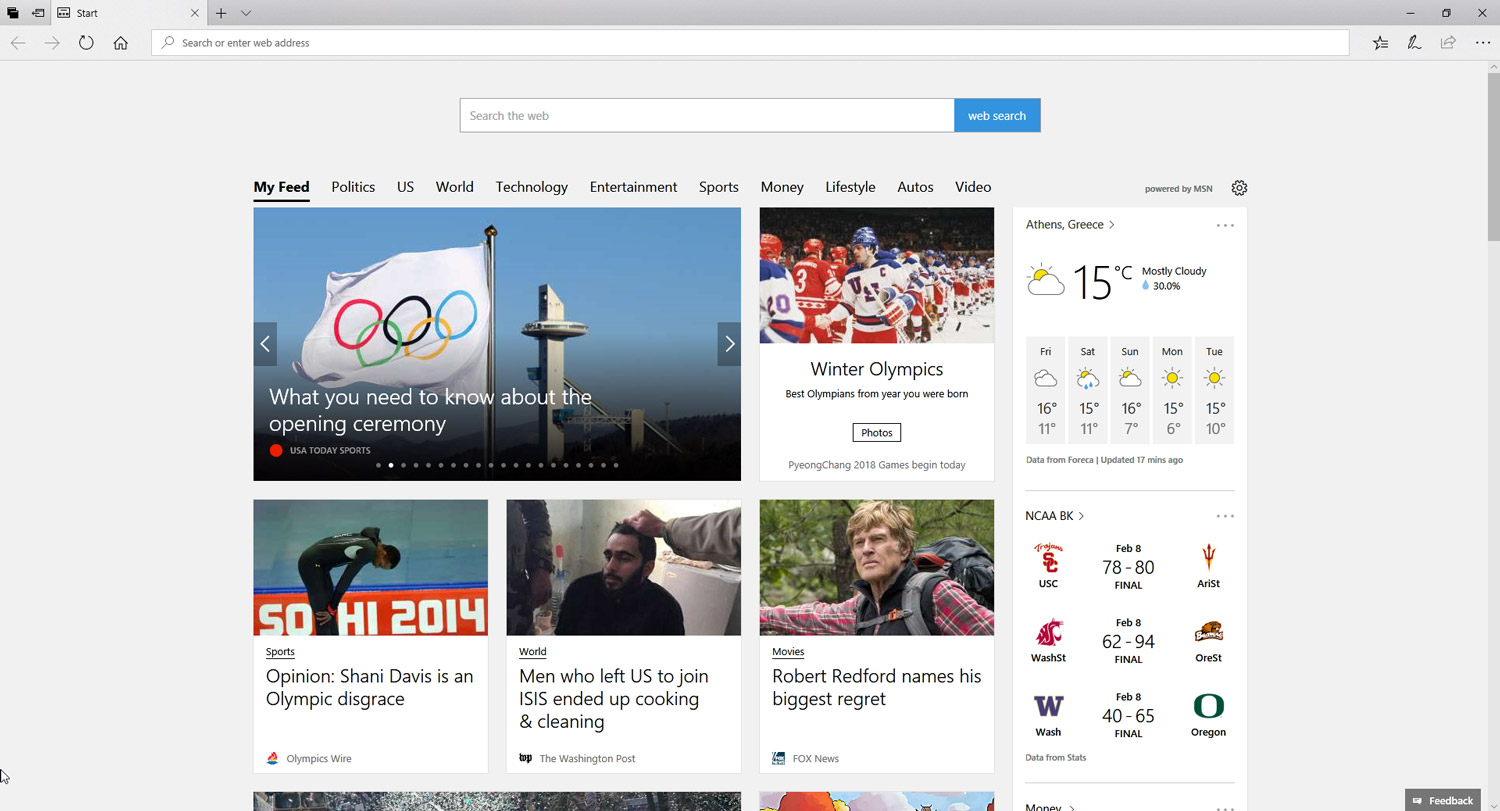 1 - Ανοίγουμε τον Edge.
1 - Ανοίγουμε τον Edge.
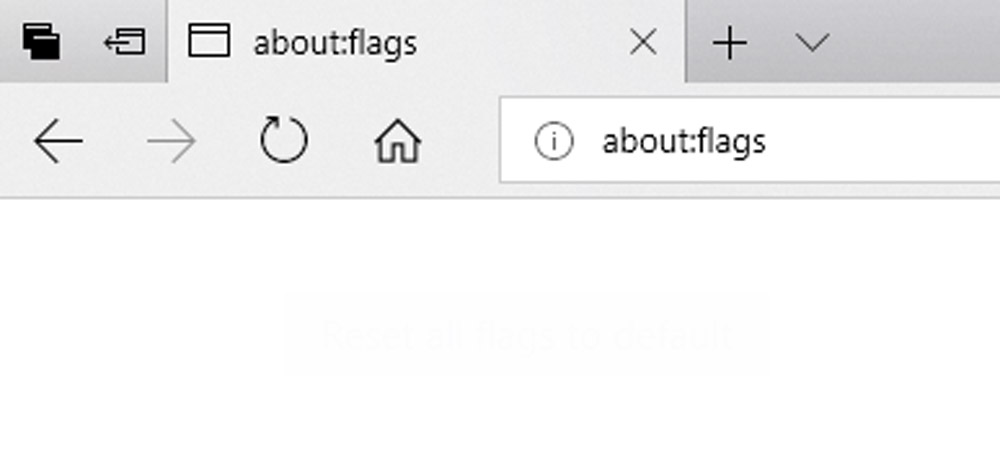 2 - Στη γραμμή διευθύνσεων θα πληκτρολογήσουμε about:flags και θα πατήσουμε το Enter.
2 - Στη γραμμή διευθύνσεων θα πληκτρολογήσουμε about:flags και θα πατήσουμε το Enter.
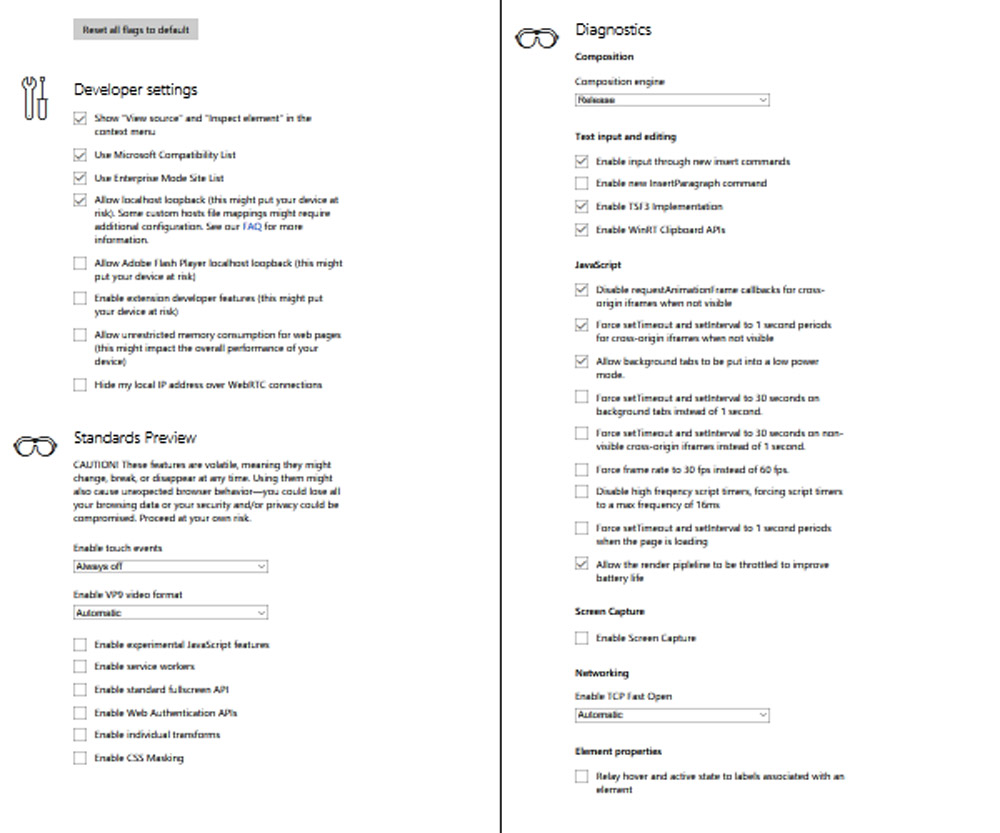 3 - Το μενού ρυθμίσεων που εμφανίστηκε είναι το βασικό. Πατώντας Ctrl + Shift + D άμεσα ενεργοποιείτε το κρυφό διαγνωστικό μενού.
Κατεβαίνοντας προς τα κάτω στην οθόνη θα δείτε τος νέες επιλογές που εμφανίστηκαν και σας δίνουν τη δυνατότητα να παραμετροποίησετε σε αρκετά σημεία για τα οποία δεν είχατε πρόσβαση αρχικά.
Όσοι δεν είναι εξοικειωμένοι με διαγνωστικά εργαλεία είναι πιθανόν οι κρυφές αυτές ρυθμίσεις να τους φανούν κάπως ξένες, παρόλα αυτά με λίγο ψάξιμο θα δείτε ότι υπάρχουν αρκετές ενδιαφέρουσες επιλογές. Για παράδειγμα εμείς ξεχωρίσαμε εκείνη που περιορίζει το frame rate στα 30fps αντί για τα 60fps εξοικονομώντας μας έτσι επεξεργαστική ισχύ και αν εφόσον πρόκειται για laptop αντίστοιχα και μπαταρία. Επιπλέον μας άρεσε η επιλογή για screen capture που υπάρχει ενσωματωμένη στο browser και μπορούμε να την ενεργοποιήσουμε από το κρυφό μενού.
Ρίξτε μια ματιά για τις διαθέσιμες ρυθμίσεις, "παίξτε" μαζί τους, αλλά να θυμάστε, με κάποιο επόμενο update η Microsoft μπορεί να αφαιρέσει αυτή τη δυνατότητα.
3 - Το μενού ρυθμίσεων που εμφανίστηκε είναι το βασικό. Πατώντας Ctrl + Shift + D άμεσα ενεργοποιείτε το κρυφό διαγνωστικό μενού.
Κατεβαίνοντας προς τα κάτω στην οθόνη θα δείτε τος νέες επιλογές που εμφανίστηκαν και σας δίνουν τη δυνατότητα να παραμετροποίησετε σε αρκετά σημεία για τα οποία δεν είχατε πρόσβαση αρχικά.
Όσοι δεν είναι εξοικειωμένοι με διαγνωστικά εργαλεία είναι πιθανόν οι κρυφές αυτές ρυθμίσεις να τους φανούν κάπως ξένες, παρόλα αυτά με λίγο ψάξιμο θα δείτε ότι υπάρχουν αρκετές ενδιαφέρουσες επιλογές. Για παράδειγμα εμείς ξεχωρίσαμε εκείνη που περιορίζει το frame rate στα 30fps αντί για τα 60fps εξοικονομώντας μας έτσι επεξεργαστική ισχύ και αν εφόσον πρόκειται για laptop αντίστοιχα και μπαταρία. Επιπλέον μας άρεσε η επιλογή για screen capture που υπάρχει ενσωματωμένη στο browser και μπορούμε να την ενεργοποιήσουμε από το κρυφό μενού.
Ρίξτε μια ματιά για τις διαθέσιμες ρυθμίσεις, "παίξτε" μαζί τους, αλλά να θυμάστε, με κάποιο επόμενο update η Microsoft μπορεί να αφαιρέσει αυτή τη δυνατότητα.